PPT去掉形狀外側(cè)框線的方法教程
時(shí)間:2023-02-21 11:09:52作者:極光下載站人氣:583
在powerpoint演示文稿中我們有時(shí)候會(huì)插入一些形狀,比如我們可以插入一些矩形形狀,插入一些箭頭符號(hào)等等。如果我們插入形狀后希望去掉形狀的外側(cè)框線,也就是形狀的輪廓線,小伙伴們知道具體該如何進(jìn)行操作嗎,其實(shí)操作方法是非常簡單的。我們只需要插入形狀后在自動(dòng)出現(xiàn)的“繪圖工具”下點(diǎn)擊“形狀輪廓”并設(shè)置為“無輪廓”就可了,也可以繪制形狀后右鍵點(diǎn)擊一下并在子選項(xiàng)中進(jìn)行同樣的操作設(shè)置。如果有需要,我們還可以在“繪圖工具”下適當(dāng)設(shè)置形狀的樣式效果,比如我們可以設(shè)置形狀的顏色效果,或者為形狀填充圖片等等。接下來,小編就來和小伙伴們分享具體的操作步驟了,有需要或者是感興趣的小伙伴們快來和小編一起往下看看吧!
操作步驟
第一步:點(diǎn)擊打開PPT文件,在“插入”選項(xiàng)卡中點(diǎn)擊“形狀”按鈕后可以在子選項(xiàng)中選擇想要的形狀;
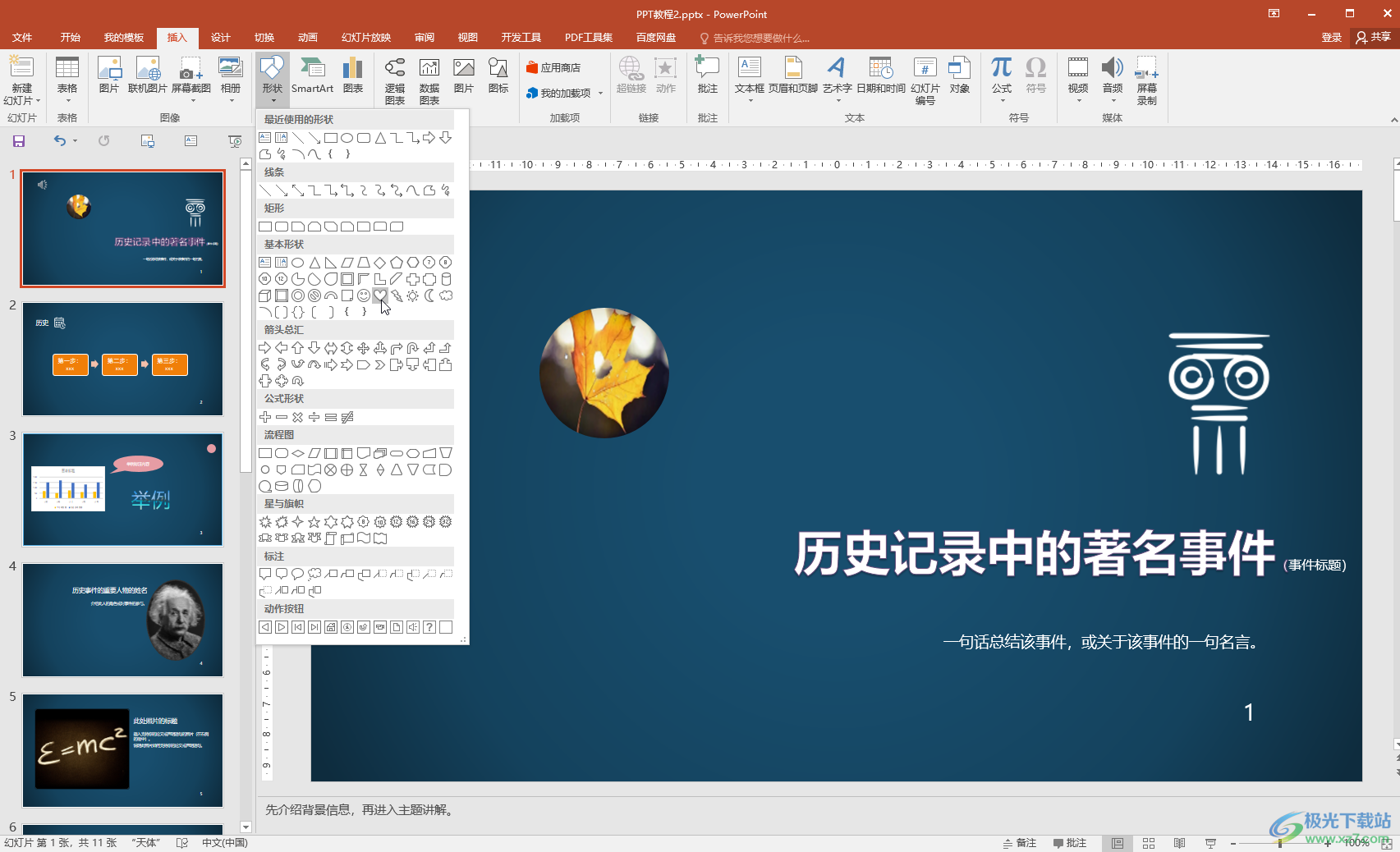
第二步:拖動(dòng)鼠標(biāo)左鍵就可以在界面中繪制形狀了,接著右鍵點(diǎn)擊形狀并在子選項(xiàng)中點(diǎn)擊“填充”按鈕可以為形狀設(shè)置想要的顏色,也可以在上方自動(dòng)出現(xiàn)的“繪圖工具”下點(diǎn)擊“格式”后進(jìn)行設(shè)置;
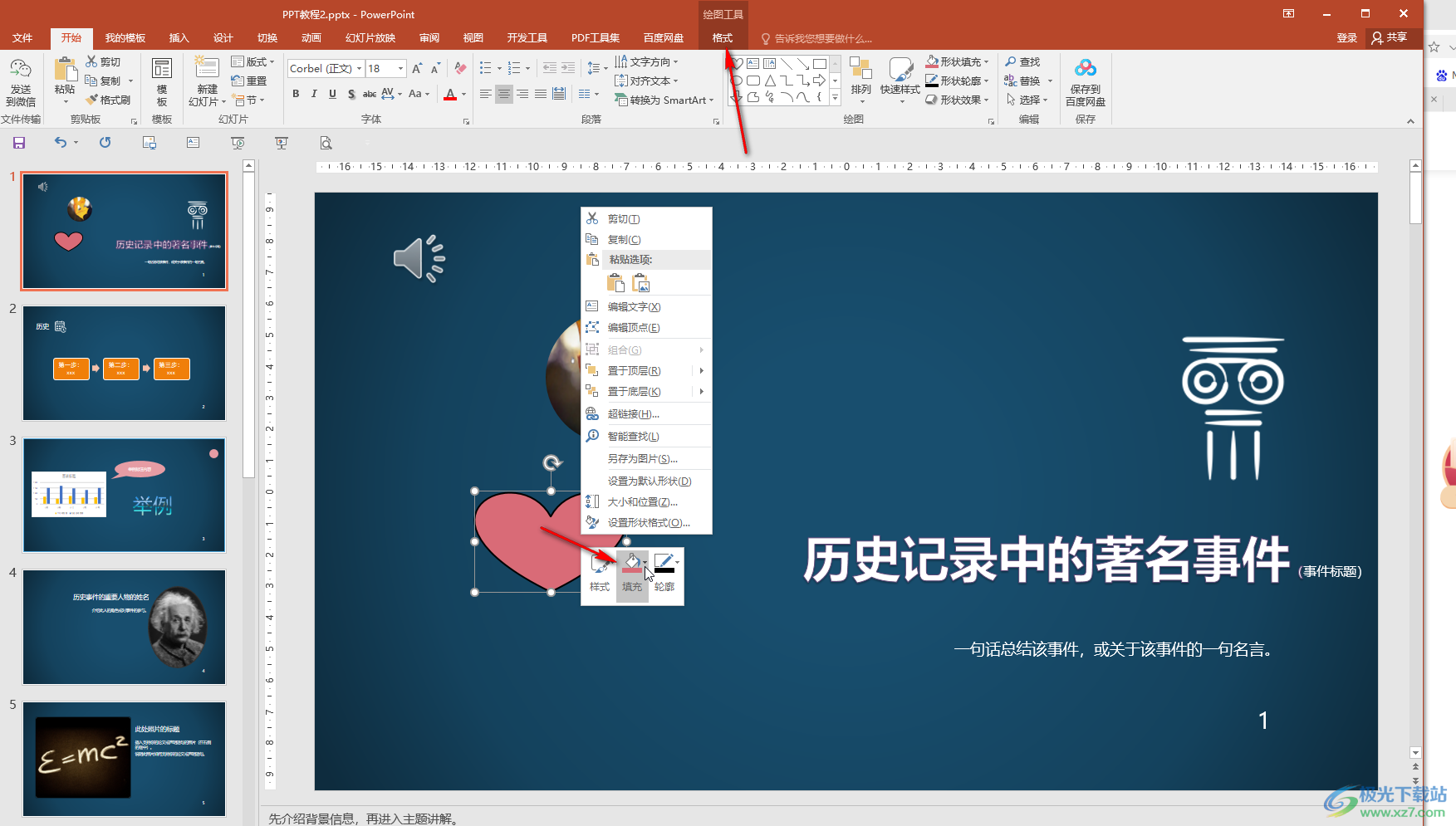
第三步:如果需要去除外側(cè)框線,可以右鍵點(diǎn)擊一下后在子選項(xiàng)中點(diǎn)擊“輪廓”——“無輪廓”按鈕進(jìn)行去掉,也可以在“格式”下點(diǎn)擊“形狀輪廓”后選擇“無輪廓”;
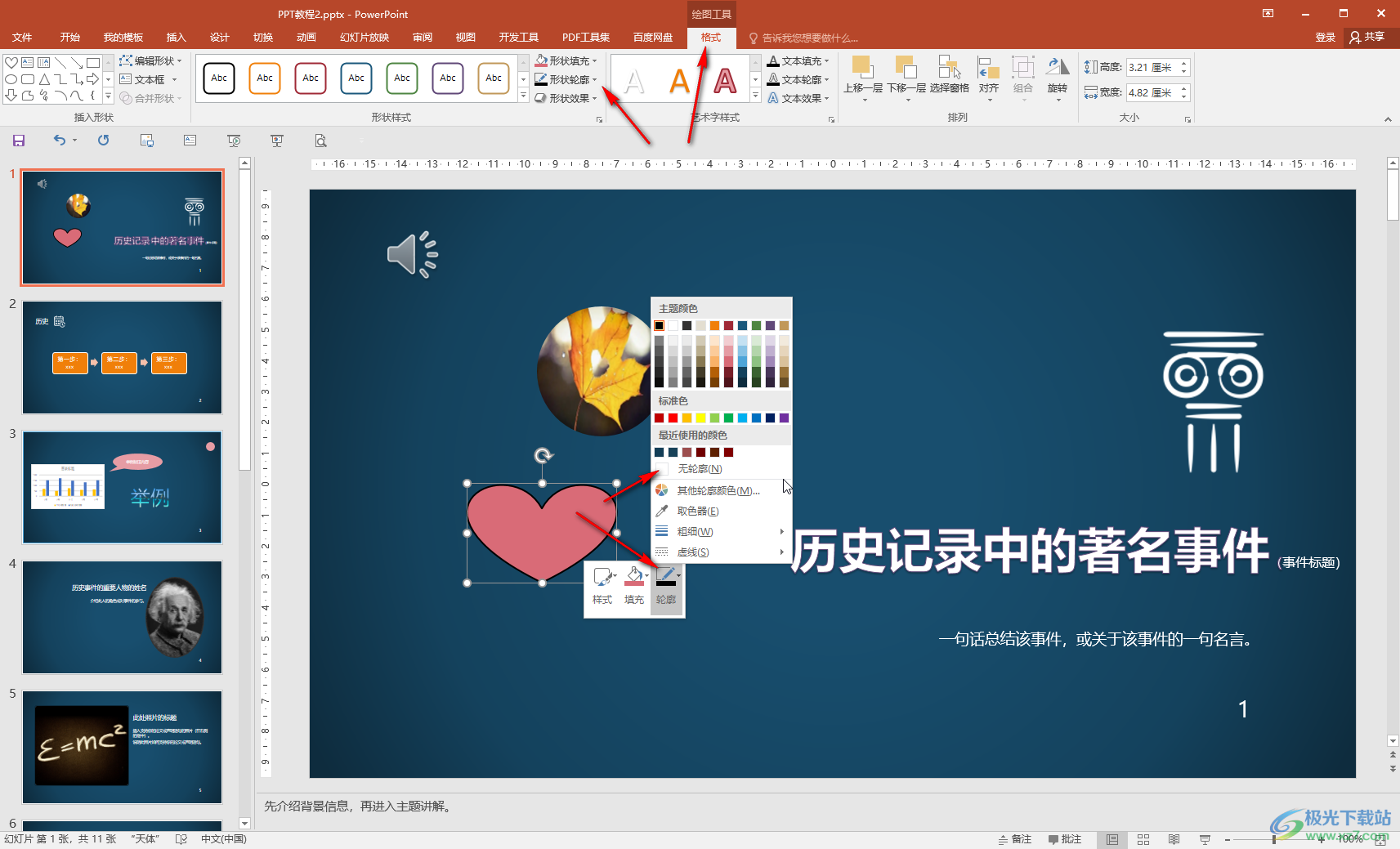
第四步:就可以看到成功去掉形狀的外側(cè)框線了;
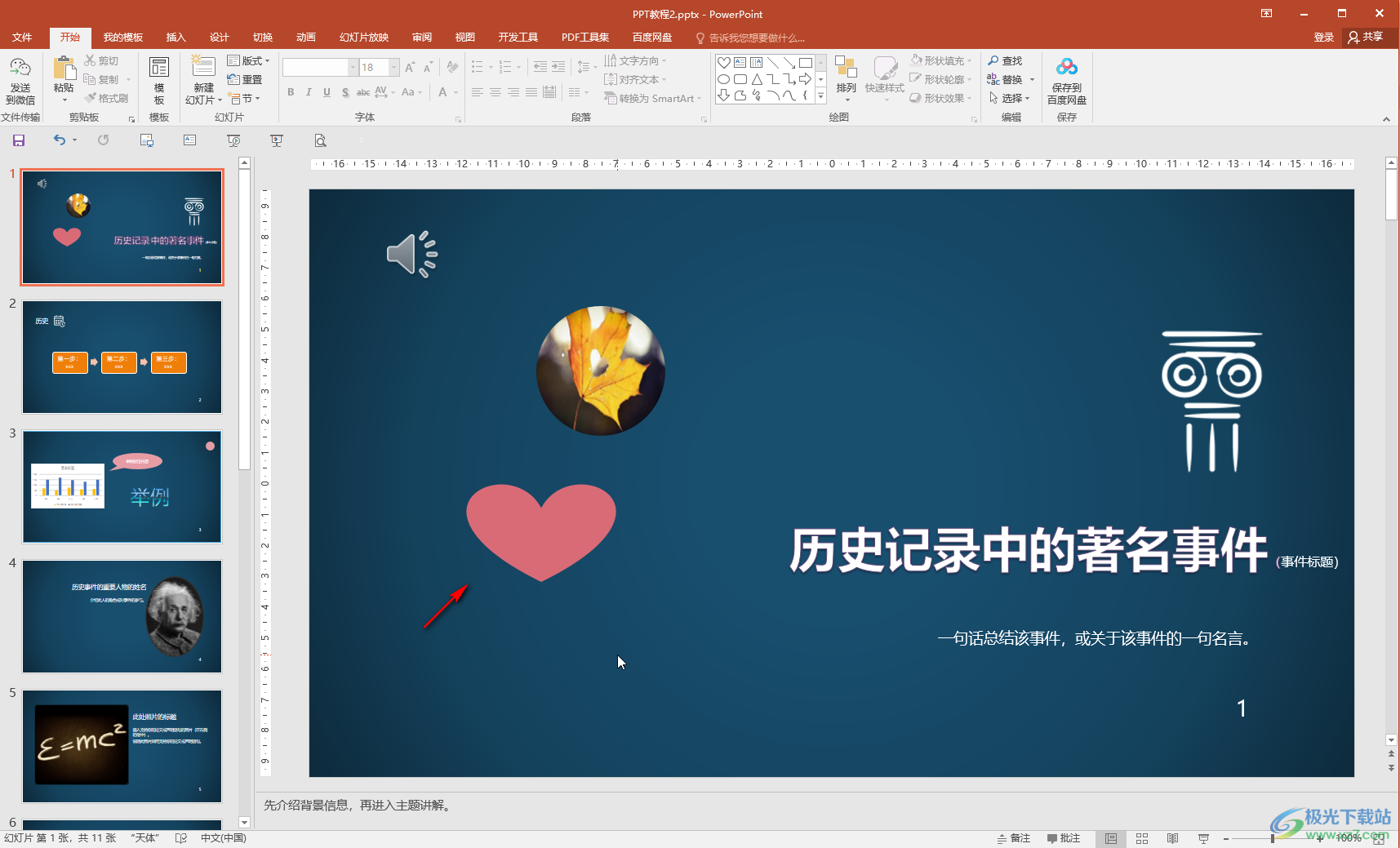
第五步:右鍵點(diǎn)擊形狀后點(diǎn)擊“設(shè)置形狀格式”,然后在打開的窗口后可以根據(jù)需要調(diào)整形狀的樣式效果。
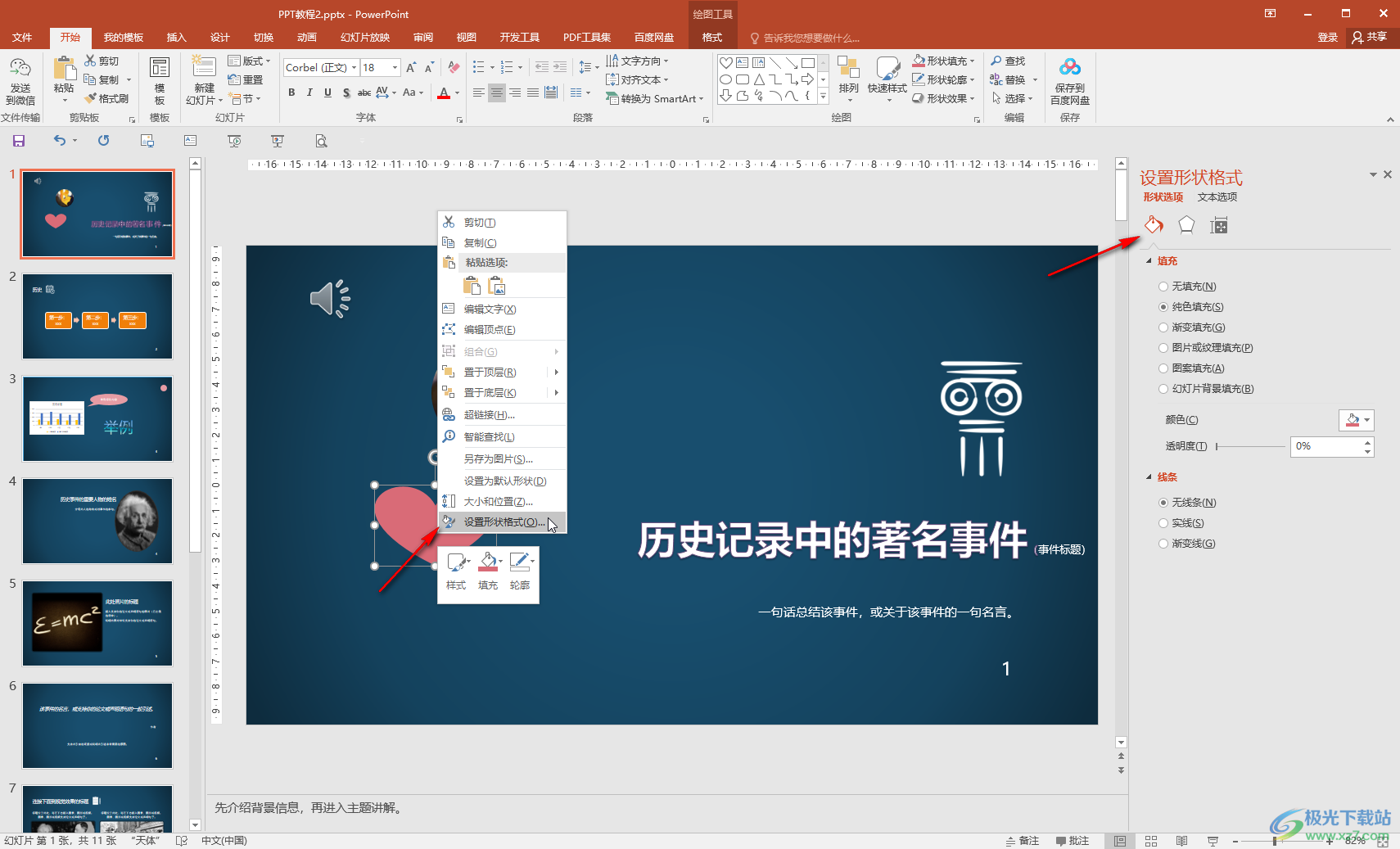
以上就是PowerPoint演示文稿中去掉形狀外側(cè)框線的方法教程的全部內(nèi)容了。在“繪圖工具”下,我們還可以設(shè)置形狀的大小,旋轉(zhuǎn)效果,使用“編輯形狀”等功能。

大小:60.68 MB版本:1.1.2.0環(huán)境:WinAll, WinXP, Win7
- 進(jìn)入下載
相關(guān)推薦
相關(guān)下載
熱門閱覽
- 1百度網(wǎng)盤分享密碼暴力破解方法,怎么破解百度網(wǎng)盤加密鏈接
- 2keyshot6破解安裝步驟-keyshot6破解安裝教程
- 3apktool手機(jī)版使用教程-apktool使用方法
- 4mac版steam怎么設(shè)置中文 steam mac版設(shè)置中文教程
- 5抖音推薦怎么設(shè)置頁面?抖音推薦界面重新設(shè)置教程
- 6電腦怎么開啟VT 如何開啟VT的詳細(xì)教程!
- 7掌上英雄聯(lián)盟怎么注銷賬號(hào)?掌上英雄聯(lián)盟怎么退出登錄
- 8rar文件怎么打開?如何打開rar格式文件
- 9掌上wegame怎么查別人戰(zhàn)績?掌上wegame怎么看別人英雄聯(lián)盟戰(zhàn)績
- 10qq郵箱格式怎么寫?qq郵箱格式是什么樣的以及注冊(cè)英文郵箱的方法
- 11怎么安裝會(huì)聲會(huì)影x7?會(huì)聲會(huì)影x7安裝教程
- 12Word文檔中輕松實(shí)現(xiàn)兩行對(duì)齊?word文檔兩行文字怎么對(duì)齊?
網(wǎng)友評(píng)論